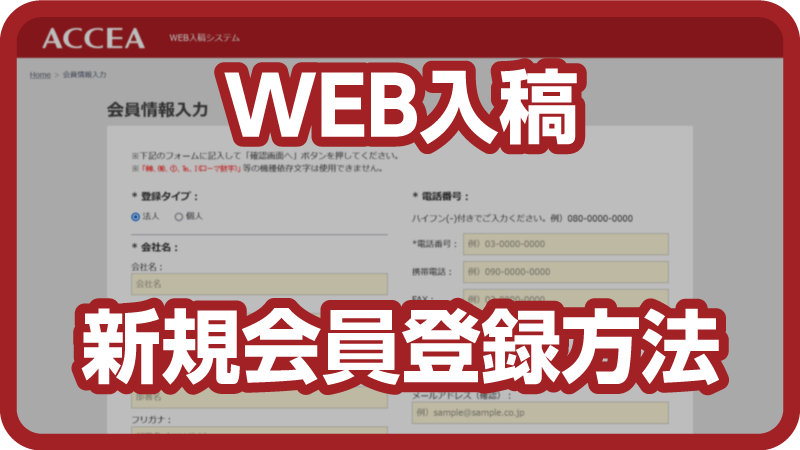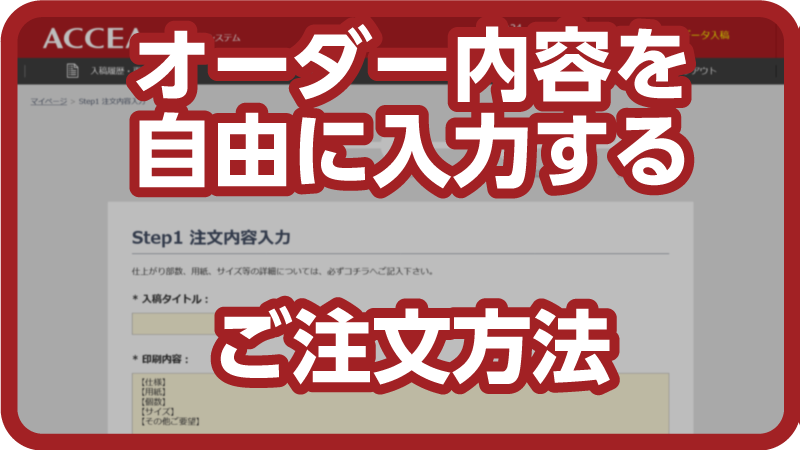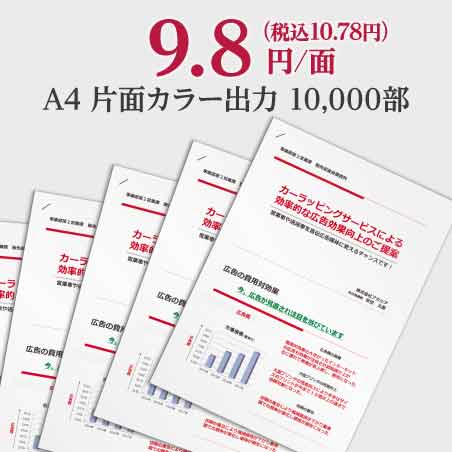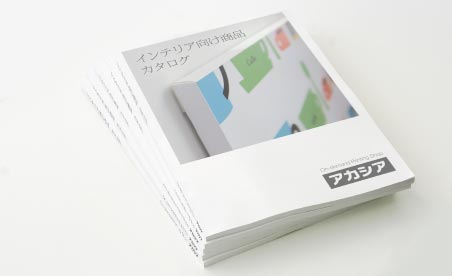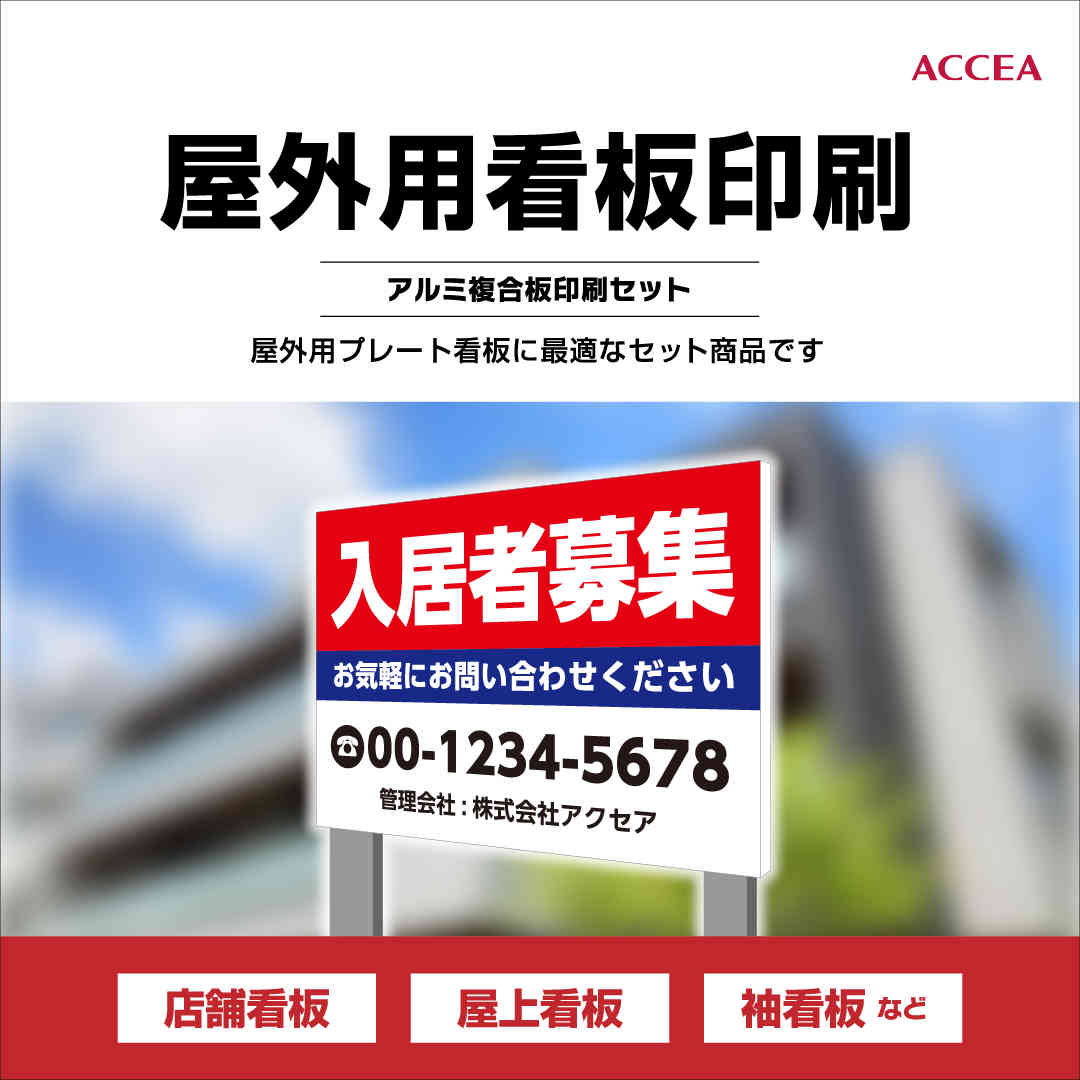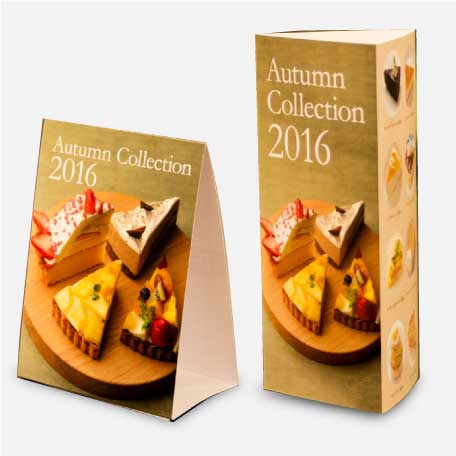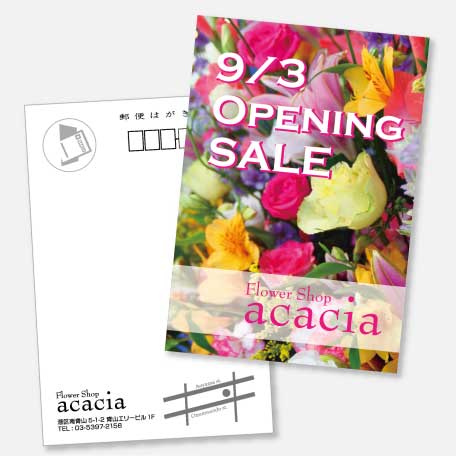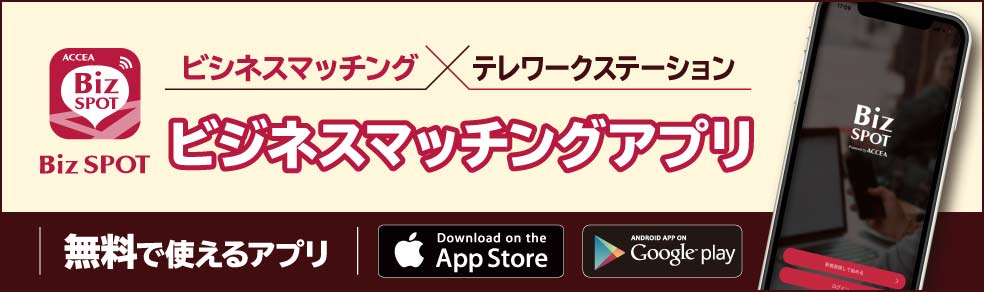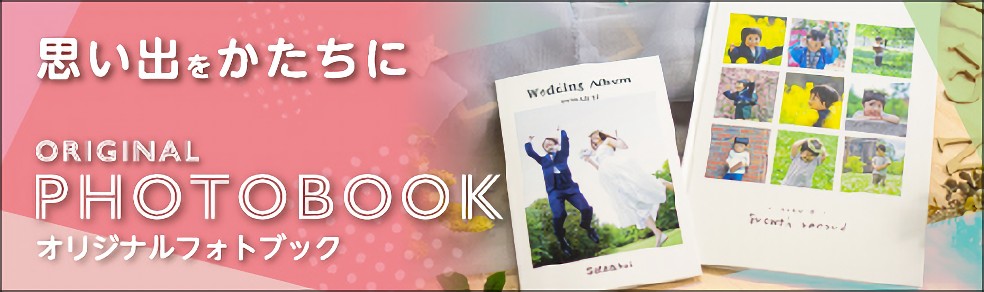お知らせ
- アクセア最新NEWS!!
- チャリティー活動
- [2024/04/26] 営業時間一時変更 浜松町店 営業時間一時変更のお知らせ(5月11日)
- [2024/04/26] 営業時間一時変更 TOC有明店 営業時間一時変更のお知らせ(4月27日~4月28日・5月...
- [2024/04/25] その他 大好評「BizSPOTオリジナル 冷凍ベジタリアン弁当」キャンペーン延...
- [2024/04/25] 店舗情報 小伝馬町店 ビル改修工事のお知らせ(4月26日~)
- [2024/04/23] アクセアカフェからのお知らせ 【重要】アクセアカフェの個室ブースが予約可能になります
- [2023/11/02] チャリティー活動 第21期において合計878万円相当額を慈善団体に寄付いたしました
- [2023/10/24] チャリティー活動 合計300万円を慈善団体に寄付いたしました
- [2023/06/21] チャリティー活動 「セーブ・ザ・チルドレン・ジャパン」へ印刷物を無償提供いたしました
- [2022/11/25] チャリティー活動 第20期において合計738万円相当額を慈善団体に寄付いたしました
- [2022/07/06] チャリティー活動 公益財団法人ドナルド・マクドナルド・ハウス様より感謝の盾、ピンズ、年間...
おすすめ! オンデマンド印刷商品 小部数、短納期、24時間受付、WEB注文OK!
ポスター印刷、製本、ラミネート、アクリル板、パネル加工、アクセア
環境に配慮した印刷
セルフサービス
トピックス
名入れ・オリジナルプリント
販促・サイン&ディスプレイ関連商品
ACCEA ビジネスサポート
YouTubeチャンネル
アクセアは1枚、1冊から作れるオンデマンド印刷がメインの印刷会社です。
チラシ印刷、ポスター印刷、名刺印刷、パンフレット印刷、冊子印刷、ポストカード印刷などの企業から個人まで幅広い用途に対応する印刷サービスはもちろん、
製本加工、パネル加工、ラミネート加工、カッティング加工などの後加工も広くサポートしております。
また、飲食店や小売店向けの販促ツールの印刷も豊富に取り揃えております。
屋外看板やバナースタンド、A型看板などのサイン&ディスプレイ商品ではポスター・バナー印刷と販促什器との印刷セット商品も取り揃えております。
新型コロナウイルス飛沫感染症対策グッズといたしまして、アクリルパーテーション、アクリル板、透明ビニールシート・ビニールカーテン、
ソーシャルディスタンス対策用フロアサイン・床用サインをご用意いたしております。
全国のアクセア店舗でご相談をお受けしています。 お急ぎの場合はネット印刷で24時間いつでも入稿OK!
特急印刷サービスのACCEA EXPRESSならなんと即日仕上がりです。
入稿即日発送、または全国のアクセア店舗でその日のうちにお受け取りが可能です。スピード印刷なら私たちアクセアにお任せください。
WEB入稿システム 情報処理装置、情報処理方法及びプログラム:(特許第7128800)